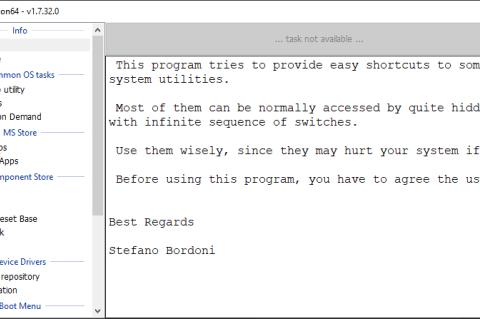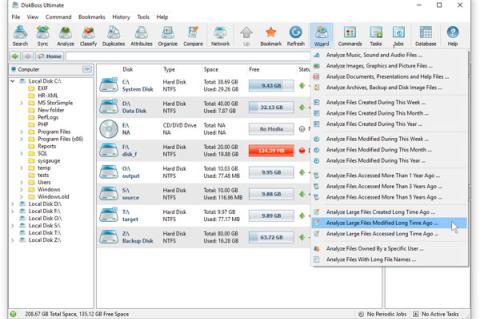Lesezeit
weniger als1 Minute
Notepad++ als Standardeditor verwenden
Nicht nur Profi-User schätzen das Tool 'Notepad++' und würden es gern als Standard-Texteditor in Windows 10 hinterlegen. Mit Bordmitteln ist eine Änderung des Default-Editors allerdings nur über Umwege möglich und im Web finden sich zumeist nur recht komplizierte Workarounds mit Hilfe sogenannter Replacer. Seit nicht allzu langer Zeit gibt es jedoch einen einfacheren Weg.
Seit Herbst 2018 gibt es die von vielen gewünschte einfache Lösung, die Voraussetzung ist allerdings, dass Sie Notepad++ mindestens in der Version 7.5.9 einsetzen. Mit diesem Release kann das verbreitete Werkzeug nun den Editor im System ersetzen. Möglich macht dies eine API-Änderung, ohne dass dafür ein Replacer zum Einsatz kommen müssen. Der Wechsel zu Notepad++ als DefaultEditor funktioniert über einen Eintrag in der Registry. Diesen fügen Sie am besten über die Eingabeaufforderung hinzu, die Sie mit Admin-Rechten gestartet haben. Für die 32-Bit-Version von Notepad++ lautet der Befehl
reg add "HKLM\Software\Microsoft\Windows NT\CurrentVersion\ Image File Execution Options\ notepad.exe" /v "Debugger" /t REG_SZ /d "\"%ProgramFiles(x86)%\ Notepad++\notepad++.exe\" -notepadStyleCmdline -z" /f
und für die 64-Bit-Version
reg add "HKLM\Software\Microsoft\Windows NT\CurrentVersion\ Image File Execution Options\ notepad.exe" /v "Debugger" /t REG_SZ /d "\"%ProgramFiles%\Notepad++\notepad++.exe\" -notepadStyleCmdline -z" /f
Mehr müssen Sie nicht tun – Notepad++ ist in Windows 10 nun ab sofort als Standardeditor eingetragen. Wollen Sie dies wieder rückgängig machen, können Sie mit dem Kommando
reg delete "HKLM\Software\Microsoft\Windows NT\CurrentVersion\ Image File Execution Options\notepad.exe" /v "Debugger" /f
die Default-Werte wiederherstellen.
ln